添加文件到您的清单中:
- 进入到正确的清单中
- 点击“添加文件”

- 搜索您想添加的文件:
- 您可通过“管辖区域‘、”行业分类”、”文件类型“和“主题”来过滤和提炼您选择的文件
- 您可以使用“星标文件”筛选对组织重要的文件。
- 您可通过搜索栏搜索特定文件
- 通过单击左侧的复选框选择要添加的文件。 您可以同时选择多个文件。 您还可以使用顶部的“全选”框选择页面上的所有文件

- 点击“添加至CO”添加已选文件至法规清单
选定的文件将被添加到“法规库”类别中。
在法规清单中添加行(未关联到文件)
- 点击“添加行”

- 填写类别和标题字段(必填)
- 如果需要,添加子类别和注释(可选)
- 点击“保存”
从法规清单中删除文件
- 通过单击左侧的复选框选择要删除的文档。如果需要,您可以选择多个文件。

- 转到页面右上角,然后单击“Delete”

- 输入单词“DELETE”以确认您的选择。
文件语言
Nimonik App 提供 3 种语言版本:英语、法语和中文。 Nimonik 中的一些文件有多种语言的官方版本。例如,加拿大联邦一级的文件有英文和法文的官方版本。
当您选择要添加到您的法规清单的文件时,您必须确保用户界面的语言与您要添加的文件(源文档)的正式版本的语言相对应。这是因为 Nimonik 会根据用户界面语言自动选择文件语言。
您可以使用语言菜单(更多菜单旁边)更改用户界面语言。
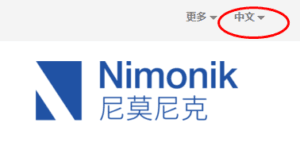
例如,下图中显示的文件有中文和英语的原始版本。将用户界面语言设置为英文将生成英文版本。

将用户界面语言设置为中文将生成中文版本。
如果您在 Nimonik 的用户界面为英文时添加文件,则该文件的英文版本将添加到您的清单。如果用户界面为中文,则将添加该文件的中文版本。 Nimonik 将这两个版本视为单独的文件。
条款语言
提供多语言的文件,在条款级别可用通常会提供多语言条款。为了以正确的语言激活文件的条款,在将文件添加到清单时,必须将用户界面语言设置为条款的所需语言。
例如,如果在用户界面语言为英语的情况下添加了一个文件,您将只能激活英语的条款,即使它们是法语的。

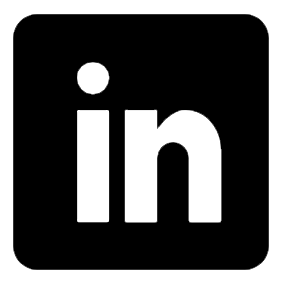
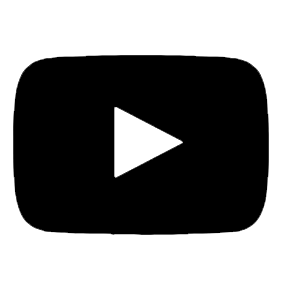
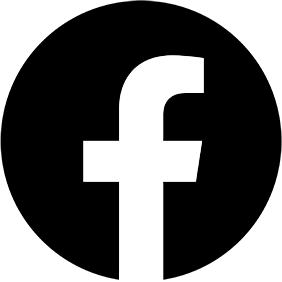
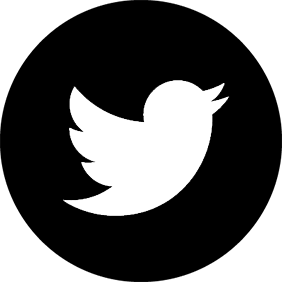
 沪公网安备31010602007801
沪公网安备31010602007801